
centos7 で FTP サーバーを構成するにはどうすればよいですか?
最初のステップは、vsftpd FTP サーバー ソフトウェアをインストールすることです (yum install -y vsftpd
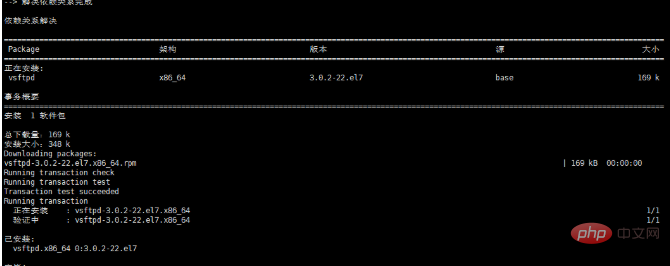
2 番目のステップは、起動時に vsftpd サービスが自動的に開始されるように設定し、サービスを再起動して FTP サービス ポートを確認することです。centos6 コマンドは次のとおりです:
#chkconfig vsftpd on #service vsftpd restart #netstat -antup|grep ftp
centos7 コマンドは図に示すとおりです。
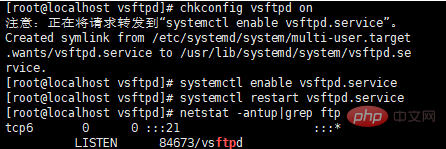
service vsftpd restart#)
#ステップ 3: vsftpd メイン構成ファイルを入力します
vi /etc/vsftpd/vsftpd.conf を変更し、anonymous_enable = NO を変更します。これにより、匿名ログイン ユーザーによるアクセスが禁止されます。ログイン中。 同時に、
chroot_local_user = yes
の前のコメントを削除して、ユーザーがホーム ディレクトリ以外の場所にアクセスできないように制限します。
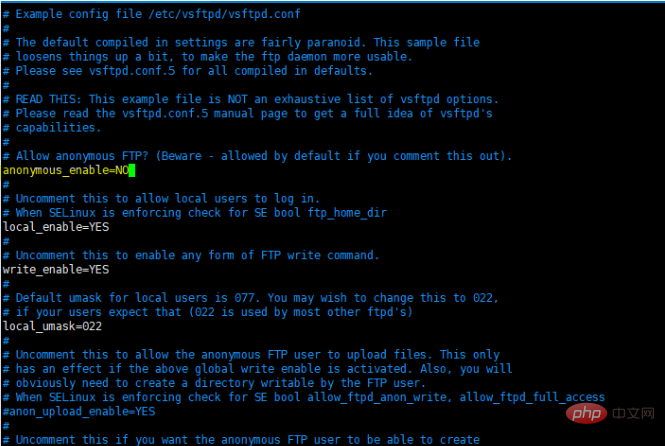
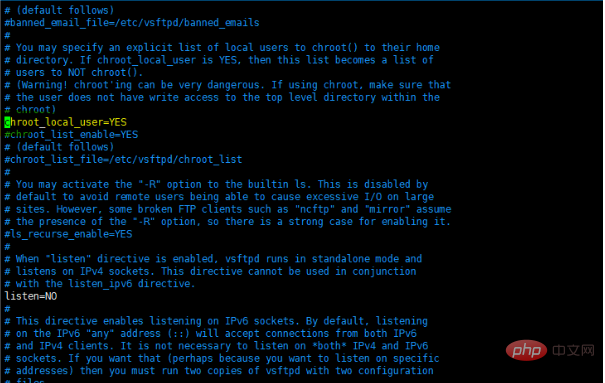
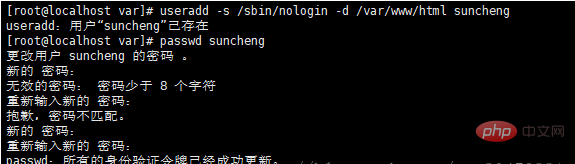 ##他の人にフォルダーを変更する権限を与えます:
##他の人にフォルダーを変更する権限を与えます:
 最後に selinux をオフにします。
最後に selinux をオフにします。
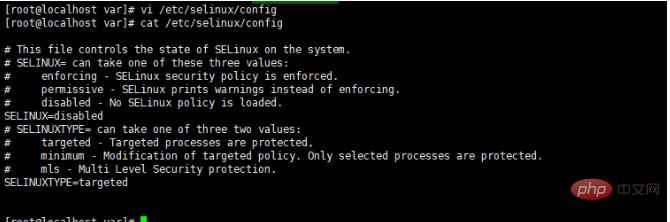 システムを再起動してください。または、selinux を一時的に変更し、setenforce 0 を使用して、vsftpd サービスを再起動します。selinux サービスがオフになっていないと、サーバーにはアクセスできるが、ディレクトリやファイルが開けないなど、さまざまな問題が発生します。 。 。
システムを再起動してください。または、selinux を一時的に変更し、setenforce 0 を使用して、vsftpd サービスを再起動します。selinux サービスがオフになっていないと、サーバーにはアクセスできるが、ディレクトリやファイルが開けないなど、さまざまな問題が発生します。 。 。
システム内で自分でアクセスしてみます。ftp IP アドレスを使用すると、正常にログインできるはずです。引き続き外部ネットワーク アクセスの構成を続けます。
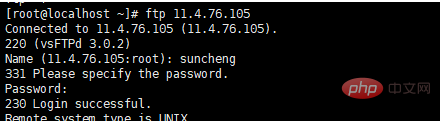
 centOSチュートリアル
centOSチュートリアル
以上がcentos7でftpサーバーを設定する方法の詳細内容です。詳細については、PHP 中国語 Web サイトの他の関連記事を参照してください。